WordPress är en mycket använd plattform för att skapa webbplatser, tack vare dess användarvänliga gränssnitt och mångsidighet. En av dess nyckelfunktioner är förmågan att skapa sidor utan ansträngning och hantera innehåll effektivt.
Men med tillväxten av din webbplats kommer det att bli svårt att hantera alla dina sidor och göra dem lättillgängliga för dina besökare. Det är här en sidlista kommer till användning.
I det här blogginlägget kommer vi guidar dig om hur du skapar sidlista i WordPress och hantera dem för att säkerställa tillgänglighet för dina besökare.
Varför visa sidlista på en WordPress-webbplats?
Det finns flera anledningar till varför du kanske vill visa en sidlista på din WordPress-webbplats. Här listar vi några viktiga skäl angående fördelarna med att visa sidlistor på WordPress:
- Det ökar innehållets tillgänglighet och synlighet så att du inte kommer att stöta på svårigheter att hantera dina WordPress-webbsidor.
- Dina besökare kan enkelt hitta den information de vill ha från din webbplats. Därför deras användarupplevelsen kommer också att fördubblas.
- Eftersom sidlistor förbättrar användarupplevelsen vill dina besökare spendera mer tid på din webbplats. Som ett resultat är din webbplats sessionens längd kommer att öka.
- Att visa sidlistor är också viktigt för SEO eftersom det förbättrar möjligheter att rangordna på sökmotorer. Sökmotorer använder länkar för att navigera och indexera webbsidor för snabb tillgänglighet vilket leder till hög ranking.
Slutligen är det en bra idé att lägga till en sidlista för webbplatsägare som utan ansträngning vill spåra sina webbsidor och se till att de är uppdaterade. På grund av dessa skäl är det viktigt att lägga till en sidlista i WordPress.
Hur man lägger till sidlista i WordPress
Det finns två sätt att lägga till en sidlista i WordPress. En är genom manuell kodning som är svår att implementera och en annan använder WordPress-plugins. Här kommer vi att välja det användarvänliga alternativet som är att lägga till sidor på WordPress-webbplatser med hjälp av ett plugin.
Så här är de tre enkla stegen för att lägga till sidlista till WordPress:
Steg 1: Installera och aktivera ett plugin för WordPress sidlista.
Först och främst, för att lägga till sidlista till din WordPress-webbplats, behöver du ett plugin som har möjlighet att göra det. Här använder vi oss av ElementsKit för att lägga till listor över WordPress-webbsidor.
För att göra det, besök din administratörsinstrumentpanel och tryck på "Lägg till ny" under Plugins. Efter det, sök efter ElementsKit och tryck på "Installera nu" knapp. Efter installationen, aktivera den. Men innan du installerar ElementsKit, se till att du har Elementor installerat på din webbplats.

Steg 2: Lägg till sidlista till WordPress.
Nu, Aktivera sidlista-widgeten genom att besöka ElementsKit >> ElementsKit och aktivera widgeten. Sedan, klicka på "Spara ändringar" knapp.

Efter det, gå till en ny sida av tryck på "Lägg till ny" under Sidor. Eller gå till sidan där du vill lägga till en sidlista.

Detta kommer att omdirigera dig till en ny sida varifrån du måste klicka på "Redigera med Elementor" knapp.

Från Elementors instrumentpanel måste du sök efter sidlistan widget. Efter sökning kommer du att märka en sidlista-widget markerad med Ekit. Nu, dra och släpp detta till plusikonen.

Här klicka på fliken Objekt under Lista för att utöka listan.

På den utökade fliken hittar du följande fält som behöver fyllas i:
- Text: Lägg till namnet som du vill visa för den listade sidan.
- Underrubrik: Du kan också lägga till en undertext med huvudtexten.
- Bakgrundstyp: Välj vilken typ av bakgrund du vill visa för din sidlista.
- Visa ikon: Du kan visa eller dölja en ikon för sidan härifrån.
- Välj sida/anpassad länk: Aktivera den för att välja en sida.
- Välj sida: Välj en sida från en rullgardinsmeny.
- Visa etikett: Du kan också dölja eller visa en etikett.
Följ nu samma process och lägg till så många flikar du behöver.

Efteråt, gå till Fliken Inställningar och justera Layout, Target och Rel för din sidlista.

Dessutom kan du också stil sidan lista genom att redigera utfyllnad, marginal, kanttyp, kantradie, boxskugga, justering av listan, ikon, text, underrubrik och etikett.

Steg 3: Publicera sidlistan med ElementsKit.
Slutligen, efter att ha lagt till alla webbsidor till WordPress, tryck på knappen publicera eller uppdatera för att få det att leva.

Varför använda ElementsKit för att lägga till en WordPress-webbsida?
ElementsKit är inte en lösning för ett enskilt problem. Snarare erbjuder det alla alternativ tillsammans med att lägga till en sidlista för att bygga och underhålla en framgångsrik webbplats. Och att lägga till sidlistor eller andra funktioner är superenkelt vilket tar mindre än några minuter.
Här får du mer än 90+ widgets och moduler för att hålla din webbplats uppdaterad. Några av dess mest exklusiva funktioner är sidfotsbyggare, villkorlig logik, Mega meny, Avancerad parallax, Bildmaskering, etc.
Dessutom är det fullt ut kompatibel med Elementor, populära teman och plugins så att du kan njuta av sömlös integration. Utöver dessa får du en designrikt mallbibliotek där du får färdigbyggda mallar för olika typer av webbplatser.
Det erbjuder också användarvänlig UX & UJag så att vem som helst kan skapa en webbplats utan att möta svårigheter. Eftersom ElementsKit inte är ett dedikerat plugin för sidlistor, kommer du att njuta av många funktioner med denna allt-i-ett-sidbyggare.
Det är därför det är klokt att använda ElementsKit snarare än en dedikerad sidlistplugin.

Kan du skapa en anpassad lista på WordPress?
Ja, kan du en anpassad sidlista genom att använda ett WordPress-plugin. Vi har redan visat i ovanstående hur. Du kan anpassa hur mycket du vill med ElementsKit genom att följa de enkla stegen ovan.
Men om du behöver mer vägledning, kolla följande handledning om hur du skapar sidlista i WordPress:
Börja visa sidlistorna
Att visa sidlistor gör din webbplats mer tillgänglig för dina besökare eftersom den länkar till alla sidor på din webbplats på ett och samma ställe. Detta resulterar i enklare och bekvämare navigering.
Ovan har vi diskuterat hur man skapar sidlista i WordPress med tre enkla steg. Så, gå igenom stegen och visa upp alla WordPress-webbsidor på en enda sida med hjälp av ElementsKit.

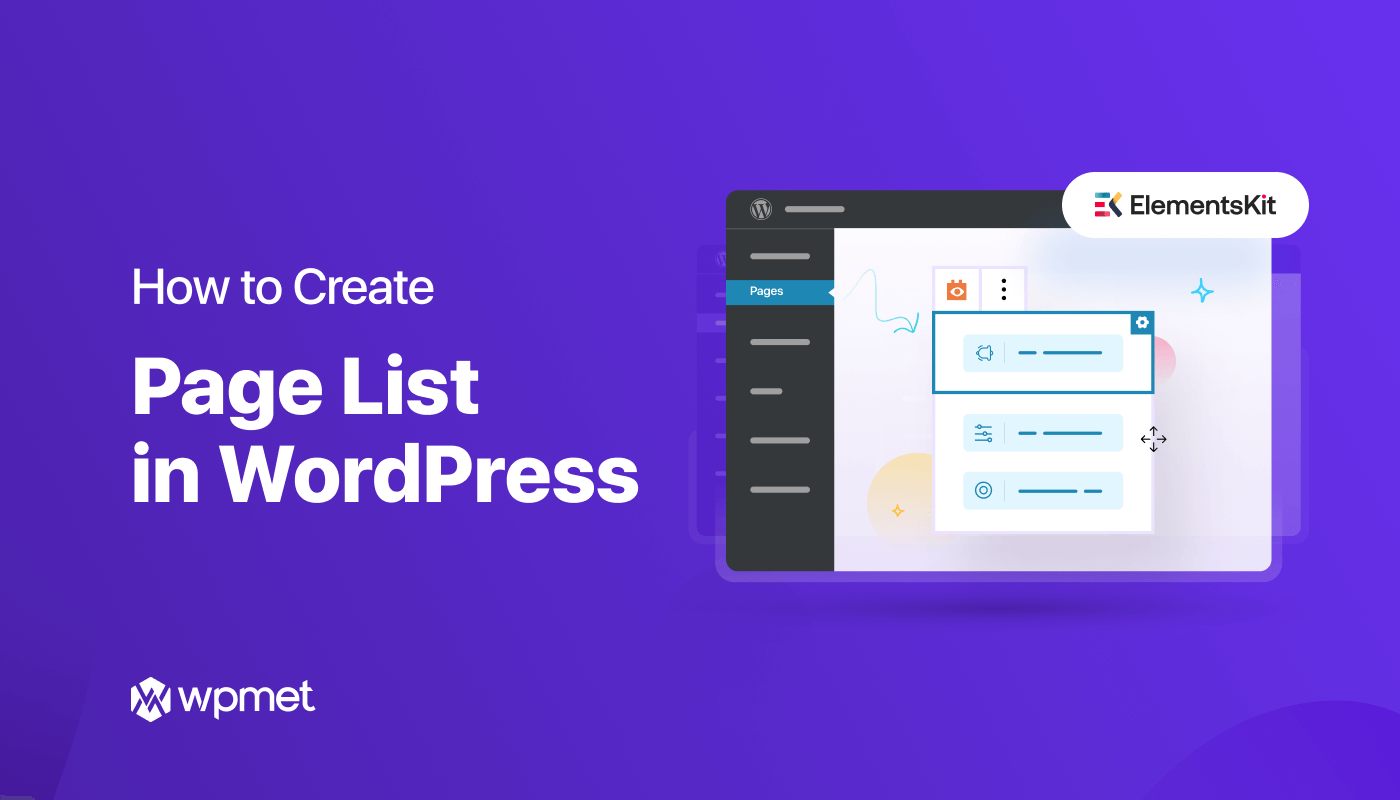
Lämna ett svar